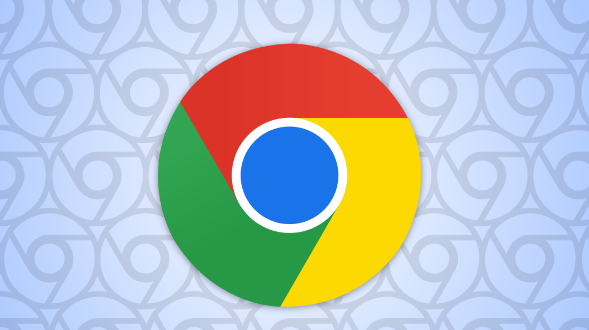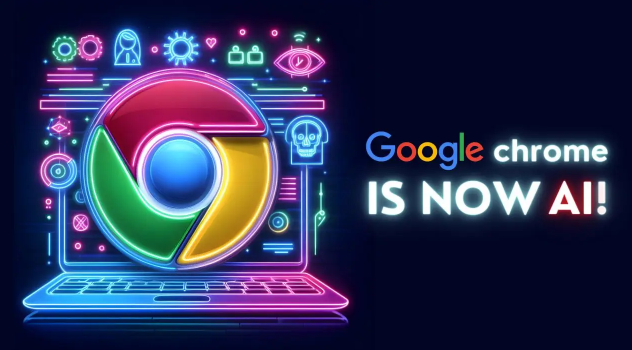安装Chrome浏览器时遇到“无法安装”的错误该怎么办
在使用Windows或Mac电脑时,很多用户在安装Chrome浏览器时可能会遇到“无法安装”的错误提示。这种情况可能由多种原因引起,例如网络问题、系统设置冲突或安装文件损坏等。针对这一问题,用户不必惊慌,本文将为您提供一系列实际的排查和解决步骤,帮助您快速解决安装失败的问题。无论是下载来源的问题,还是系统权限配置上的问题,本文都将一一为您解答,并确保您能够顺利完成Chrome浏览器的安装。通过本文的详细步骤,您可以排除常见错误,让谷歌浏览器重新顺利安装。

解决步骤:
检查系统要求
首先确保您的计算机操作系统符合安装Chrome浏览器的基本要求。访问“谷歌浏览器官网”查看Chrome浏览器的最新版本,并确认您的系统版本是否支持该版本。重新下载安装包
如果安装文件损坏,可能会导致安装失败。建议访问“谷歌浏览器官网”重新下载Chrome浏览器的安装包,确保文件完整无损。关闭防火墙或杀毒软件
某些防火墙或杀毒软件可能会误拦截Chrome浏览器的安装程序。尝试暂时禁用这些安全软件,再重新启动安装程序,看看是否能够顺利安装。检查网络连接
如果您的网络连接不稳定,可能会导致安装过程中的下载失败。请确保网络连接稳定,或尝试使用其他网络进行安装。以管理员身份运行安装程序
有时操作系统的权限限制可能会阻止Chrome的安装。右键点击安装文件,选择“以管理员身份运行”,然后继续进行安装操作。清理临时文件和缓存
在安装过程中,临时文件或浏览器缓存可能会影响安装进度。您可以通过清理系统缓存和浏览器的临时文件来避免这种情况。使用离线安装包
如果在线安装包无法成功,您可以尝试下载Chrome的离线安装包,离线安装包包含了所有必要的文件,可以避免下载过程中的网络问题。查看安装日志
如果上述方法都无效,可以查看安装日志,以便找出导致安装失败的具体原因。根据日志中的提示,进一步采取相应的解决措施。
通过以上步骤,您可以有效解决安装Chrome浏览器时遇到的“无法安装”问题,顺利安装谷歌浏览器,享受高速流畅的上网体验。